win7电脑中怎么把IE浏览器设置成默认-Windows7系统IE浏览器设置为默认浏览器的方法
我们在使用win7电脑的时候系统自带有IE浏览器,但是有时候我们自己也会自行安装浏览器,可能一不小心就将其他浏览器设置成默认了,但是还是想进IE浏览器设置为默认浏览器却一直找不到方法。下面就和我一起来看看在Windows7系统中怎么将IE浏览器设置为默认浏览器,希望能够帮助到大家。
小编推荐:windows7 32位纯净版系统下载
小编推荐:windows7 64位纯净版系统下载

Windows7系统IE浏览器设置为默认浏览器方法介绍
1、打开【IE浏览器】,然后选择右上角的齿轮【设置】

2、然后选择【Internet选项】
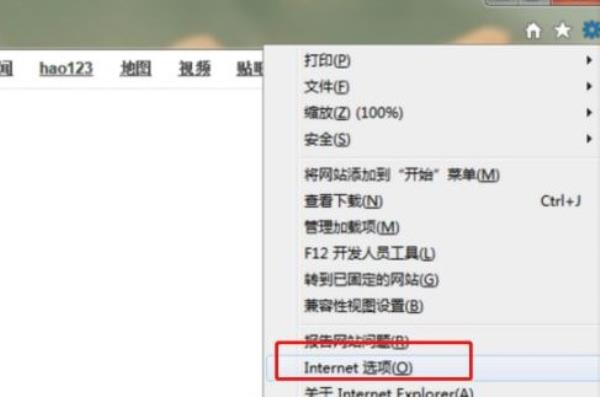
3、在【Internet选项】界面中选择上方的【程序】,然后点击【设为默认浏览器】,再点击【确定】即可
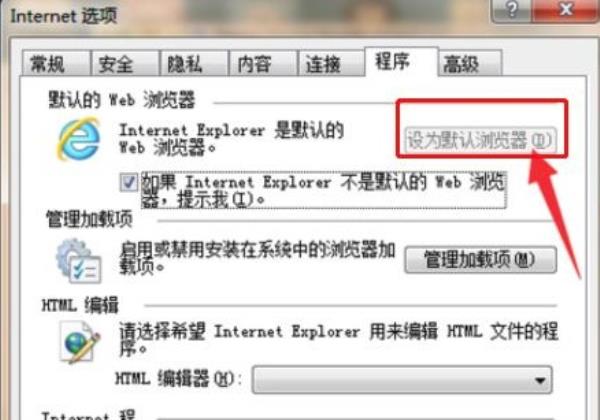
以上就是小编整理的关于Windows7系统IE浏览器设置为默认浏览器方法介绍的相关内容,想了解更多的相关资讯与攻略请关注本网站。




















